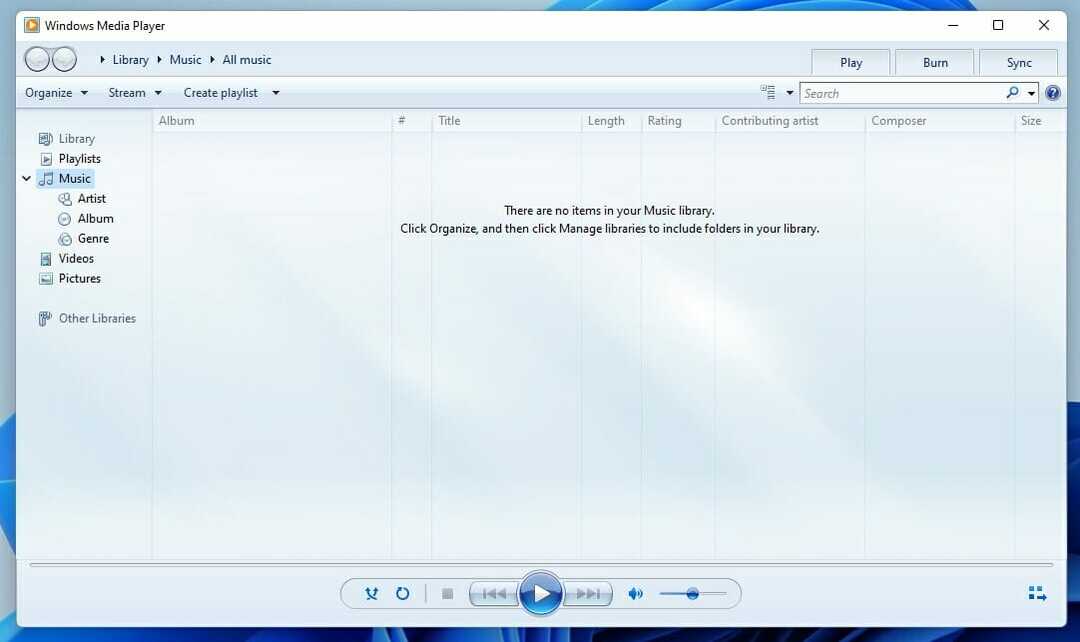Compressez votre vidéo MP4 au format MP3 en un rien de temps
- Le format de fichier MP4 est un format de conteneur multimédia, qui contient des données audio et vidéo.
- Cependant, parfois, vous souhaitez uniquement écouter de l'audio et pour cela, vous devrez convertir MP4 en MP3.

- Photos
- Vidéos
- Chansons
- Modèles 3D et infographies
- De nombreuses autres oeuvres
Obtenez toutes les applications à un prix spécial !
Avez-vous déjà trouvé une excellente vidéo mais ne vouliez-vous que la version audio? Heureusement, il existe un moyen. Il existe un moyen d'obtenir des MP3 à partir de MP4. Le Lecteur Windows Media vous permet de convertir des fichiers de MP4 en MP3.
Les gens apprécient la possibilité de télécharger leur musique préférée et de l'emporter avec eux partout où ils vont. Alors pourquoi ne pas utiliser enregistrer ces chansons au format mp3? Si vous souhaitez convertir MP4 en MP3 dans Windows Media Player, vous serez surpris d'apprendre à quel point c'est facile.
Windows a-t-il un convertisseur MP4 en MP3 ?
Oui, Windows dispose d'un convertisseur MP4 en MP3. Vous pouvez utiliser le lecteur Windows Media Player intégré, fourni avec toutes les versions de Windows.
Il existe de nombreuses raisons pour lesquelles vous voudriez convertir des fichiers MP4 en MP3. Ceux-ci inclus:
- Votre appareil ne prend pas en charge MP4 - Parfois, Windows ne peut pas lire les fichiers MP4. Ceci malgré le fait que MP4 soit le type de fichier vidéo le plus courant. Les MP3 peuvent être lus sur une plus large gamme d'appareils.
- Espace libre sur le disque dur – Les fichiers MP4 occupent beaucoup d'espace de stockage. Un fichier vidéo typique d'une heure peut avoir une taille d'environ 100 Mo. Mais une version MP3 de cette même vidéo fera moins de 10 Mo.
- Autoriser le partage – Les formats MP3 facilitent le partage de votre musique avec d'autres que MP4. En effet, il a une taille de fichier plus petite et peut être partagé facilement via d'autres méthodes sans aucun problème.
- Vous voulez écouter plutôt que regarder – Si le contenu de votre MP4 est quelque chose que vous aimeriez écouter, dites une chanson ou un livre audio, le convertir au format MP3 est logique et vous permet d'effectuer plusieurs tâches.
La plupart des utilisateurs se demandent: Le lecteur Windows Media Player est-il MP3 ou MP4? Windows Media Player prend en charge MP3 et MP4. La différence entre les deux est que MP3 est un format de compression et MP4 est un format de conteneur.
Il existe de nombreux programmes qui peuvent le faire, mais la plupart d'entre eux sont compliqués ou vous obligent à payer de l'argent. Si vous recherchez quelque chose qui fonctionne bien, qui est facile à utiliser et gratuit, alors le lecteur Windows Media est votre meilleur pari.
Les deux formats peuvent contenir de nombreux types de données différents, notamment de la musique, des vidéos, des images et du texte. Lorsque vous lisez un fichier MP3 dans Windows Media Player, le lecteur le décompresse et le lit comme audio.
Cependant, certains utilisateurs sont un peu obsédés par la qualité, et la conversion de MP4 en MP3 peut affecter considérablement la qualité audio. Si vous faites partie de ces personnes, il vaut mieux utiliser un outil tiers.
Avec l'aide de Logiciel de conversion MP4 en MP3, vous pouvez facilement convertir n'importe quel fichier MP4 en MP3 sans aucun problème. Il vous suffit de sélectionner un format audio, puis de commencer à le convertir. Le logiciel de conversion MP4 vous permet de modifier les paramètres de qualité audio, de débit binaire, de fréquence d'échantillonnage et de canaux.
Conseil d'expert :
SPONSORISÉ
Certains problèmes de PC sont difficiles à résoudre, en particulier lorsqu'il s'agit de référentiels corrompus ou de fichiers Windows manquants. Si vous rencontrez des problèmes pour corriger une erreur, votre système peut être partiellement endommagé.
Nous vous recommandons d'installer Restoro, un outil qui analysera votre machine et identifiera le problème.
Cliquez ici pour télécharger et commencer à réparer.
Vous pouvez également modifier la taille et l'emplacement du fichier de sortie. La meilleure chose à propos de ce logiciel est qu'il prend en charge la conversion par lots de sorte que s'il y a plusieurs fichiers dans un dossier, ils seront tous convertis en une seule fois en un seul clic.
Cela vous permet également d'économiser du temps et de l'argent, car s'il y a beaucoup de fichiers dans un dossier, cela prendra plus de temps.
- Lancez votre Lecteur Windows Media.
- Dans le coin supérieur gauche, cliquez sur Déposer puis sélectionnez Ouvrir (Cela vous amènera à un emplacement de votre PC où vous avez stocké des fichiers MP4).

- Sélectionnez le fichier que vous souhaitez convertir en MP3 et cliquez dessus pour l'ouvrir dans Windows Media Player.
- Retournez dans le coin supérieur gauche, cliquez sur Fichier et sélectionnez Enregistrer sous.

- Dans la boîte de dialogue Enregistrer sous qui apparaît, accédez au champ Nom de fichier et à la toute fin où le l'extension de fichier est (.mp4), supprimez le 4 et remplacez-le par 3 afin que le nouveau nom de fichier se lise comme suit xxx.mp3.
- Maintenant, enregistrez-le à l'emplacement souhaité.
- Comment trouver l'heure de début du processus dans Windows
- Aucun pilote de périphérique signé n'a été trouvé: comment corriger cette erreur
Il existe de nombreuses raisons pour lesquelles vous ne pourrez peut-être pas enregistrer une liste de lecture Windows Media Player. La raison la plus courante est que vous essayez d'enregistrer la liste de lecture sur un lecteur amovible, comme une clé USB ou un CD.
Assurez-vous qu'il n'y a pas déjà un autre programme ouvert qui utilise le fichier que vous souhaitez enregistrer. Par exemple, si vous essayez de sauvegarder une chanson de la bibliothèque pendant qu'un autre programme la joue, cela vous empêchera de sauvegarder le fichier.
En effet, Windows Media Player ne pourra pas y accéder tant que le programme actif n'aura pas fini de le lire.
Une autre raison pour laquelle certains utilisateurs éprouvent des difficultés à enregistrer des listes de lecture est qu'ils ont choisi un dossier qui contient déjà une autre copie de la même chanson.
Et voilà comment convertir vos fichiers MP4 en MP3 dans Windows Media Player. Si pour une raison quelconque votre Windows Media Player ne fonctionne pas, nous avons un correctif pour cela.
Les utilisateurs ont également signalé avoir rencontré le Windows Media Player ne trouve pas le fichier erreur, nous avons donc créé un guide à cet effet.
Veuillez nous faire savoir si vous avez réussi à convertir vos fichiers MP4 en MP3 dans la section des commentaires ci-dessous.
Vous avez toujours des problèmes? Corrigez-les avec cet outil :
SPONSORISÉ
Si les conseils ci-dessus n'ont pas résolu votre problème, votre PC peut rencontrer des problèmes Windows plus profonds. Nous recommandons télécharger cet outil de réparation de PC (évalué Excellent sur TrustPilot.com) pour y répondre facilement. Après l'installation, cliquez simplement sur le Lancer l'analyse bouton puis appuyez sur Tout réparer.